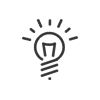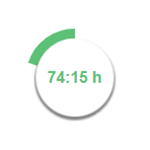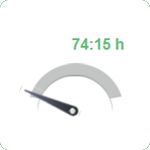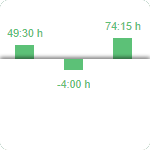Persönliche Ergebnisse
Mit der Anwendung Persönliche Ergebnisse können Sie Ihre eigenen Ergebnisse (Anwesenheit, Abwesenheit, Salden, Summen usw.) abfragen. Je nach Benutzerrecht können Sie sich zu den gesamten Ergebnissen weiterleiten lassen oder nur zu denen, die Sie am meisten interessieren (diese Benutzerrechte werden auf Profilebene eingestellt). Ein Klick auf einen dieser Links leitet Sie direkt zu der Seite weiter, deren Ergebnisse er einsehen möchte.
|
Es ist möglich, einen Schnellzugriff in Ihrem Portal hinzuzufügen. |
Mögliche Aktionen in meinem Intranet
![]() Meine Anwesenheitszeiten verwalten
Meine Anwesenheitszeiten verwalten
Im Menü Mein Bereich > Persönliche Ergebnisse >Anwesenheit finden Sie Ihre durch Terminals, dem virtuellen Terminal, Meldungen und Anwesenheitsnachträgen erfassten Anwesenheitszeiten.
|
![]() Verwaltung meiner Abwesenheiten
Verwaltung meiner Abwesenheiten
Wenn Sie auf den Link Individueller Abwesenheitskalender Abwesenheit klicken, öffnet sich der jährliche Kalender. Der Zugriff auf die Abwesenheitsdatei erfolgt direkt durch einen Klick auf die Abkürzung der jeweiligen Abwesenheit im Kalender oder durch einen Klick auf den Button Abwesenheitsdateien verwalten am unteren Bildschirmrand. In dieser Ansicht werden alle in Kelio angelegten Abwesenheitsdateien aufgelistet. Es besteht dann die Möglichkeit, sie zu ändern, wenn die Benutzerrechte dafür zuvor zugeteilt worden sind. Die Tabelle zeigt die Details jeder Abwesenheit an (Anfang, Ende, Kürzel und Bezeichnung) und zeigt mit Hilfe der Icons an, ob sie am Anfang oder in der Mitte des Tages beginnen und ob sie am Ende oder in der Mitte des Tages enden. Sie können: •eine Abwesenheit hinzufügen, indem Sie auf den Link Hinzufügen klicken (Sie gelangen dann zum Bildschirm für die Eingabe der Abwesenheiten, das der Bildschirmansicht zur Erstellung eines Antrags entspricht), •eine Abwesenheit ändern, indem Sie direkt auf die Bezeichnung der Abwesenheit klicken, die geändert werden soll, •eine Abwesenheit löschen, indem Sie sie auswählen und dann auf den Link Löschen klicken (eine Warnmeldung bittet dann um Bestätigung dieser Löschung). Durch einen Klick auf das Symbol |
![]() Abwesenheiten meiner Abteilung anzeigen
Abwesenheiten meiner Abteilung anzeigen
In der Bildschirmansicht Abwesenheit andere Mitarbeiter können Sie einen Monatskalender einsehen, in dem für jeden Tag die Abwesenheitsanträge aller Benutzer einer Abteilung oder einer vordefinierten Personengruppe eingetragen sind und ggf. noch bestätigt werden müssen. Sie können eine Auswahl von Personen anzeigen. Geben Sie dazu einfach ihre Namen nacheinander in das Suchfeld ein. Die Legende befindet sich im unteren Teil des Bildschirms.
Die obere Leiste der Anwendung ermöglicht die Auswahl der Ansichtsperiode. Der Monat wird durch Klicken auf den gewünschten Monat ausgewählt. |
![]() Prüfen, wo ich mit meinen Abwesenheiten stehe
Prüfen, wo ich mit meinen Abwesenheiten stehe
Es gibt drei Kategorien von Abwesenheitsinformationen: •Die Abwesenheitssummen, d.h. die Anzahl der Tage, die für jede Abwesenheitsart im gewünschten Betrachtungszeitraum in Anspruch genommen werden. •Die Abwesenheits-/Dienstgangssalden, d.h.die Anzahl der Stunden oder Tage, die im Laufe einer durch betriebsinterne Vereinbarungen bestimmten Periode erworben und benutzt werden. •Die voraussichtlichen Abwesenheiten, d.h. eine Kombination aus den beiden vorgenannten.
Die Tabellen der Salden und Summen enthalten folgende Informationen über jeden Abwesenheitstyp: •das Kürzel und die Bezeichnung des Saldos oder der Abwesenheit, die der Summe entsprechen, •die Berechnungseinheit (Tage oder Stunden), •die Salden und Summen am Tagesdatum, unter Berücksichtigung aller vergangenen Abwesenheiten, •die voraussichtlichen Salden und Abwesenheitssummen ein Jahr später, am Tag vor der Initialisierung oder an dem Datum, das im Feld Berechnung im Voraus angezeigt wird. Bis zum ausgewählten Datum berücksichtigen diese Werte ebenfalls die bestätigten Abwesenheitsanträge, •der Wert entspricht dem Saldo oder der Summe des in der Spalte davor angezeigten Datums. Erhalten steht für die Anzahl der Tage oder Stunden, die zwischen dem aktuellen Datum und dem Datum der Berechnung im Voraus erworben werden. Genommen steht für die Anzahl der Tage oder Stunden, die den bestätigten Abwesenheiten entstammen, zwischen dem aktuellen Datum und dem Datum der Berechnung im Voraus.
Um das Datum der Berechnung im Voraus zu ändern, wählen Sie Laufendes Geschäftsjahr, oder Nächstes Geschäftsjahr und klicken dann auf den Button Aktualisieren.
|
![]() Meine Stundenkonten für die Zeiterfassung einsehen
Meine Stundenkonten für die Zeiterfassung einsehen
Je nach Ihren Rechten können Sie verschiedene Informationen abrufen: Konten- ermöglicht die Verrechnung der Sonderstunden Salden - Vorlauf oder Rückstand gegenüber dem theoretischen Zeitplan Summen- Anwesenheitszeit pro Kategorie •Sollzeit-Summe (Arbeitsdauer, die der Mitarbeiter zu leisten hat), •Istzeit-Summe (Summe der vom Mitarbeiter geleisteten Stunden plus die als Arbeitszeit geltenden Abwesenheiten, zum Beispiel die Schulungen), •Bezahlte Summe (Istzeit-Summe plus als bezahlt definierte Abwesenheiten, zum Beispiel bezahlter Urlaub), •Normale Summe (Anzahl der Arbeitsstunden (ohne Überstunden), die der Mitarbeiter im Unternehmen zu arbeiten hat). Die Ergebnisse können pro Tag, Woche, Periode, Zyklus oder von Datum bis Datum angezeigt werden.
|
![]() Anzeige Ihrer Ergebnisse der Jahresplanung
Anzeige Ihrer Ergebnisse der Jahresplanung
Wenn Sie einem Zeitprogramm der Jahresplanung zugeordnet sind, gelangen Sie mit einem Klick auf Jahresplanung zu dem Bildschirm, der Ihre Ergebnisse enthält. Im oberen Teil dieses Bildschirms sind die Ergebnisse der Jahresplanung angezeigt: •Ziel der Periode •Sollzeit •Unterschied zwischen Ziel und Sollzeit •Ist-Zeit seit Beginn der Jahresplanungsperiode •Noch offen Im unteren Teil des Bildschirms sind die Details der Ergebnisse der Jahresplanung Woche für Woche angezeigt: •Ist-Zeit •Sollzeit •Jahresplanungssaldo •Gegenleistungssaldo. Mit diesen Ergebnissen können Sie schnell die vorgesehene Arbeitszeit und die tatsächlich gearbeitete Zeit vergleichen.
|
![]() Bin ich zu früh gegangen oder zu spät zur Arbeit gekommen?
Bin ich zu früh gegangen oder zu spät zur Arbeit gekommen?
Im Menü Verspätungen werden Ihnen die Anzahl der Verspätungen und vorzeitigen Abfahrten über einen bestimmten Zeitraum hinweg angezeigt. Die Wahl des Betrachtungszeitraums (Tag, Woche, Periode oder Zyklus) erfolgt über den Kalender auf der rechten Seite des Bildschirms. |
Den Druck Ihrer Ergebnisse starten Sie über das Menü Ausdrucke. Es gibt zwei Möglichkeiten: •Ausdruck der Ergebnisse der Periode (laufende Periode bis 18 Monate zurück, laufende Woche bis 5 Wochen zurück, laufender oder vorhergehender Zyklus), •Abwesenheitsdateien ausdrucken Um einen Ausdruck zu generieren, klicken Sie auf das Icon |
Sie erreichen sie über Meine Planung. Die Parameter für die Anzeige des Arbeitszeitplans, wie die Ansichtsperiode in der Zukunft, werden im Modul Benutzerrechte festgelegt. So wird die Periode, auf die die Zeitplan-Ansicht beschränkt ist, auf dem Bildschirm angezeigt. Sie haben jedoch die Möglichkeit, folgende Ansichtsparameter auszuwählen: •Die gewünschte Ansicht (täglich, halbtäglich oder stündlich), •Die angezeigte Periode (Woche, Monat, Datum bis Datum) oder •Den Bereich der angezeigten Periode. Klicken Sie anschließend auf die Schaltfläche Anzeigen, um den Zeitplan in der Bildschirmansicht anzuzeigen oder auf die Schaltfläche Drucken, um ihn als PDF anzuzeigen. Mit dem Symbol
|
|
Der Zugang zu Ihrer Mitarbeiterdatei und zu den Abweichungen und Warnhinweise erfolgt direkt über eine Kachel des Portals oder das Navigationsmenü. |